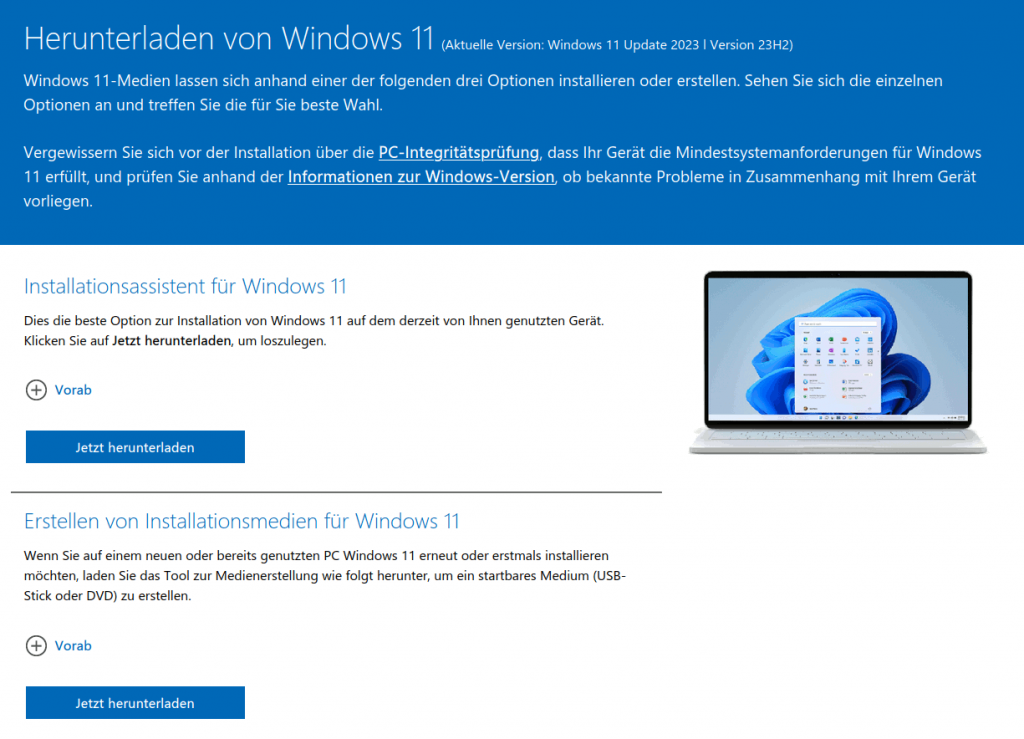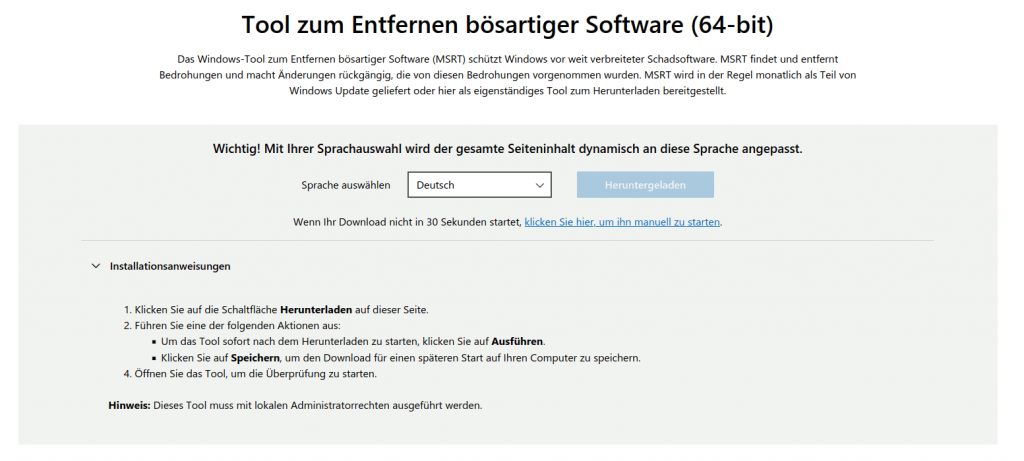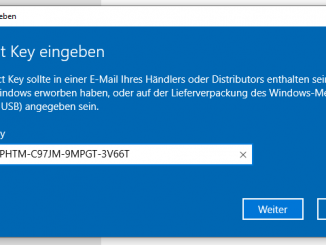Wenn Ihr euch einen kostenlosen USB-Stick erstellen möchtet, mit dem Ihr jeden PC und jedes Notebook auf Viren, Malware und Trojaner überprüfen könnt, dann geht das mit dieser Anleitung super einfach in nur drei Schritten.
Schritt 1
Ladet euch von Microsoft auf der offiziellen Webseite das Windows 11 Media Creation Tool herunter und startet es. Mit diesem kostenlosen Tool wird ein bootbarer USB-Stick erstellt.
Media Creation Tool bei Microsoft runterladen [externe Hersteller-Seite]
Schritt 2
Ladet euch bei Microsoft das Tool zum Entfernen bösartiger Software (MSRT) herunter. Dieses Tool braucht gar nicht installiert zu werden. Es ist eine EXE-Datei, die direkt vom USB-Stick gestartet werden kann. Meistens heißt diese Datei Windows-KB890830-x64-V5.121.exe mit sich ändernder Versionsnummer.
MS Tool zum Entfernen bösartiger Software runterladen [externe Hersteller-Seite]
Schritt 3
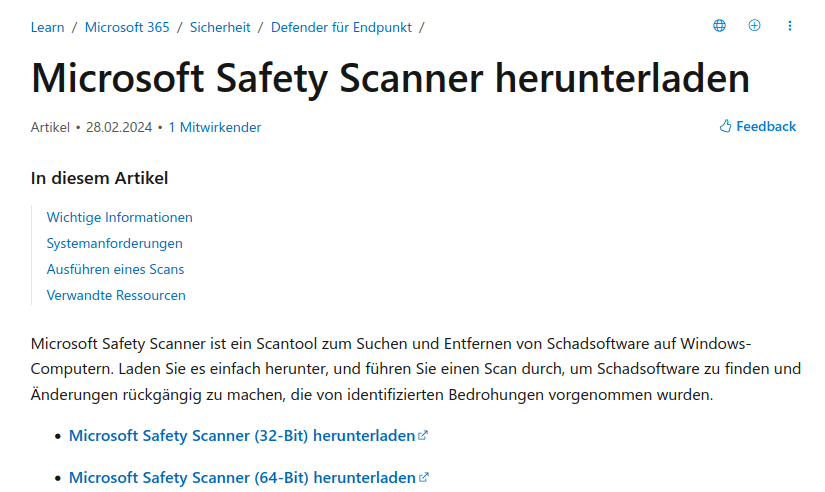
Ladet euch das zweite Microsoft Tool herunter. Dieser Microsoft Safety Scanner erkennt und beseitigt Malware, Trojaner und Viren. Das Scantool wird auch direkt vom USB-Stick gestartet und braucht nicht installiert zu werden.
Microsoft Safety Scanner beim Hersteller runterladen [externe Hersteller-Seite]
Schritt 4
Beide heruntergeladene Dateien werden einfach auf den USB-Stick kopiert. Von dem USB-Stick kann jetzt wie gewohnt gebootet werden und die Scanner werden dann einfach vom Stick gestartet und scannen den kompletten Rechner.